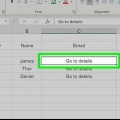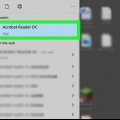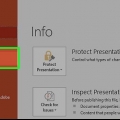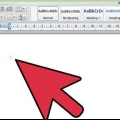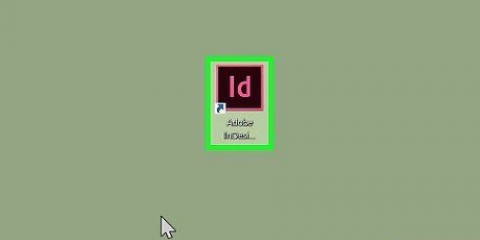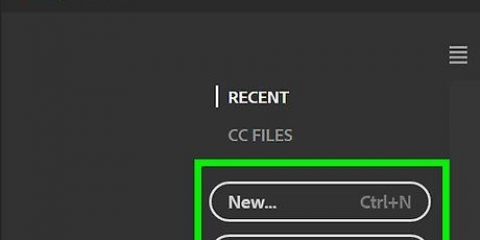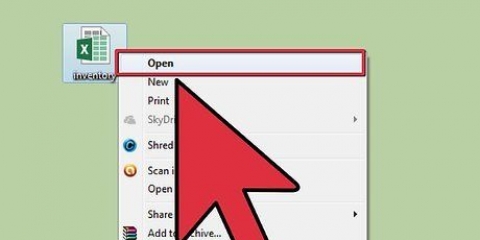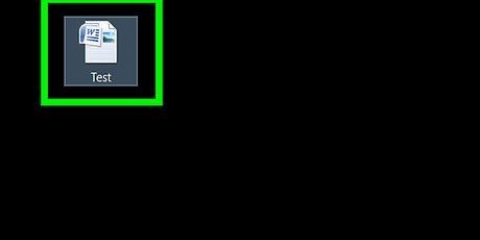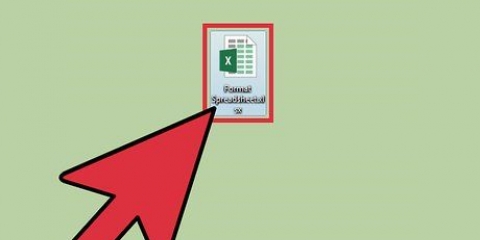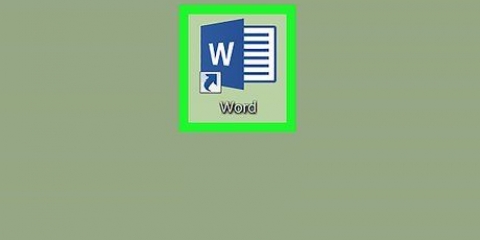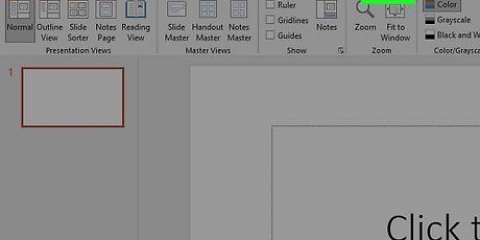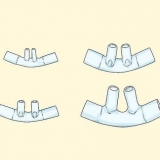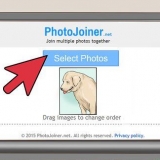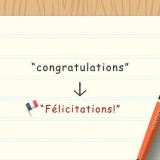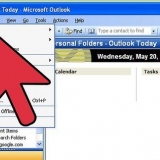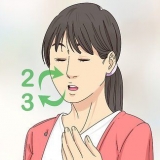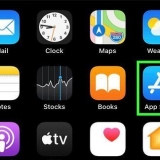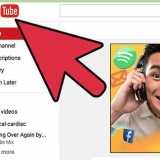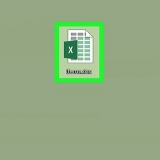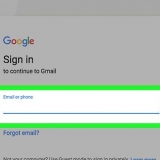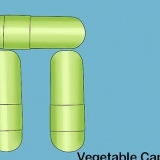Vous souhaiterez peut-être importer des options spécifiques lors de l`utilisation de certains types de fichiers image, tels que EPS, PNG ou BMP. En spécifiant les options d`importation, vous pouvez modifier la transparence et le profil de couleur de l`image. Les images à imprimer ont une résolution de 300 ppp. La résolution fait référence à la quantité de détails qu`une image contient et est exprimée en pixels par pouce. Vous pouvez ajuster la résolution de votre image en utilisant un logiciel de retouche photo. Adobe InDesign peut importer une variété de formats de fichiers image, notamment EPS, TIFF, JPEG et BMP. Pour remplacer une image par une autre image, sélectionnez l`image, cliquez sur Fichier>Placez et accédez à la photo que vous souhaitez importer. Cliquez sur le nom du fichier puis sur Remplacer l`élément sélectionné.
Ajouter des graphiques dans indesign
Teneur
Les images dans les documents imprimés amplifient les informations, les rendent plus intéressantes visuellement et suscitent des émotions. Adobe InDesign est un logiciel de bureau qui permet aux utilisateurs de créer une variété de produits pour l`impression. Savoir comment ajouter des images à InDesign vous permet de créer des documents convaincants qui seront également visuellement attrayants.
Pas

1. Ouvrez Adobe InDesign.

2. Ouvrez le document InDesign dans lequel vous souhaitez travailler. Faites ceci par fichier>Sélectionnez Ouvrir dans le panneau de configuration de votre espace de travail. Si vous n`avez pas de document InDesign existant sur lequel travailler, vous devrez en créer un nouveau en utilisant Fichier>Nouvelle>Sélectionnez Document et spécifiez les paramètres du nouveau document.

3. Dans le panneau de configuration InDesign, cliquez sur Fichier>Des endroits. Accédez au fichier image que vous souhaitez importer et double-cliquez sur le nom du fichier.

4. Faites glisser votre image à la position souhaitée et cliquez sur votre souris.

5. Redimensionnez votre image si nécessaire en sélectionnant l`image avec l`outil Sélection et en cliquant sur l`une des poignées (petits carrés) situées sur le cadre. Faites glisser la poignée tout en maintenant les touches Ctrl et Maj enfoncées (ou sur un Mac, Commande + Maj). En maintenant la touche Shift enfoncée, vous pouvez redimensionner l`image. Si vous souhaitez recadrer une partie spécifique de votre image, maintenez simplement la touche Contrôle enfoncée tout en faisant glisser la poignée. Vous pouvez également entrer des valeurs précises pour la hauteur et la largeur de l`image dans les champs Hauteur et Largeur, qui se trouvent dans le Centre de contrôle.

6. Répétez ces étapes pour toutes les images que vous souhaitez ajouter.
Des astuces
Nécessités
- ordinateur
- Fichiers d`images numériques
Articles sur le sujet "Ajouter des graphiques dans indesign"
Оцените, пожалуйста статью
Similaire
Populaire